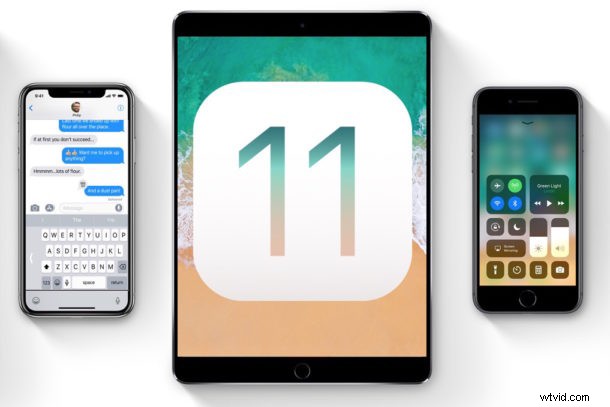
iOS 11 zawiera wiele nowych funkcji i wiele subtelnych zmian, ale zamierzamy podkreślić niektóre z najlepszych funkcji dostępnych w iOS 11 na iPhone'a i iPada, z których będziesz korzystać.
Od możliwości skanowania dokumentów za pomocą aparatu, ulepszenia Centrum sterowania, po mniej rozpraszającą jazdę, lepszą obsługę plików, nową klawiaturę jednoręczną, automatyczne usuwanie zakurzonych aplikacji i wiele ulepszeń funkcji wielozadaniowości iPada. dowiedz się więcej.
Oczywiście, aby uzyskać dostęp do tych funkcji, musisz pobrać aktualizację iOS 11, więc jeśli jeszcze tego nie zrobiłeś, chcesz to zrobić przed wypróbowaniem. A może zastanawiasz się nad aktualizacją, a może te nowe funkcje skłonią Cię do zaktualizowania iPhone'a lub iPada. W każdym razie przejdźmy do tego!
1:Skanowanie dokumentów w notatkach
Możesz teraz skanować dokumenty bezpośrednio do aplikacji Notatki za pomocą aparatu iPhone'a lub iPada, bez dodatkowego oprogramowania.
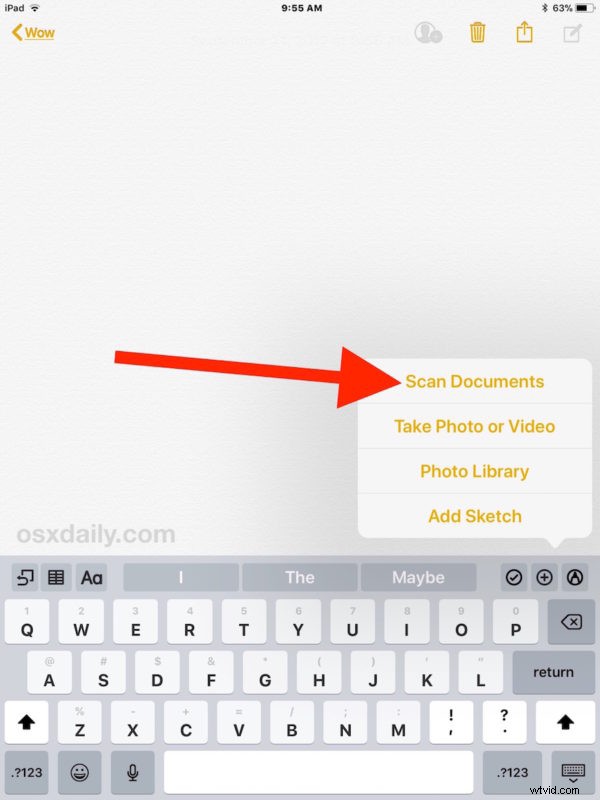
Funkcja jest bardzo łatwa w użyciu, po prostu uruchom aplikację Notatki i utwórz nową notatkę lub przejdź do istniejącej notatki, a następnie kliknij mały przycisk + i wybierz „Skaner dokumentów” i skieruj aparat na dokument, który chcesz zeskanować. Przytnij, dostosuj kolor zgodnie z potrzebami i zapisz. Dokument jest teraz skanowany i przechowywany w aplikacji Notatki.
Aplikacje do skanowania dokumentów zawsze były jednymi z bardziej przydatnych aplikacji innych firm dostępnych na iPhonie i iPadzie, a teraz ta sama funkcja jest wbudowana bezpośrednio w iOS.
2:Centrum sterowania można dostosować
Centrum sterowania zostało przeprojektowane, a co najważniejsze, można je teraz dostosować. Zmiana wyglądu może trochę potrwać, ale co najważniejsze, możesz teraz wybrać, co chcesz w Control Center, a czego nie.
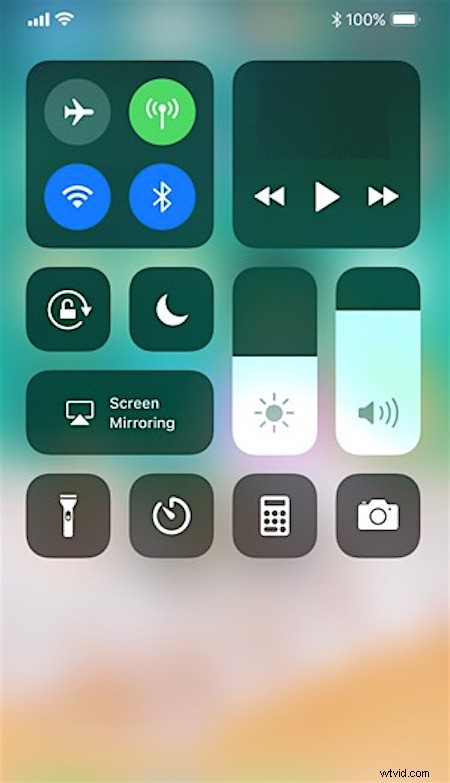
- Przejdź do „Ustawienia”, a następnie do „Centrum sterowania”, aby dostosować to, co jest dostępne w Centrum sterowania iOS 11
Control Center zawsze było przydatne, ponieważ oferuje szybki dostęp do wielu funkcji i przełączników ustawień, ale teraz Control Center jest lepsze niż kiedykolwiek.
3:Odciąż nieużywane aplikacje
Ilu z nas ma garść nieużywanych aplikacji zajmujących miejsce na naszym iPhonie i iPadzie? Teraz iOS 11 ma fajną funkcję porządkowania, którą możesz włączyć, która automatycznie usunie te nieużywane aplikacje, aby zapobiec zbyt małej ilości pamięci.
- Otwórz „Ustawienia”, przejdź do „iTunes i App Store” i włącz „Odłącz nieużywane aplikacje”
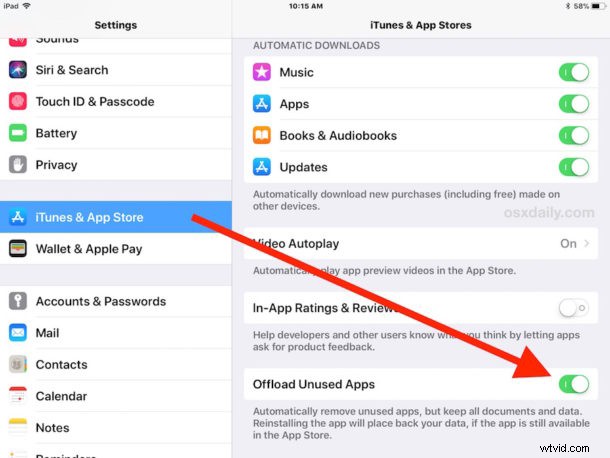
4:jednoręczna klawiatura iPhone'a
Modele iPhone'a z większym ekranem świetnie nadają się do zwiększenia powierzchni ekranu i widoczności informacji, ale dla wielu użytkowników kompromisem jest to, że pisanie wymaga dwóch rąk na urządzeniach z większym ekranem. Ale teraz iPhone w iOS 11 ma tryb klawiatury jednoręcznej, który przesuwa klawisze klawiatury na lewą lub prawą część ekranu, dzięki czemu klawisze są łatwo dostępne jednym kciukiem.
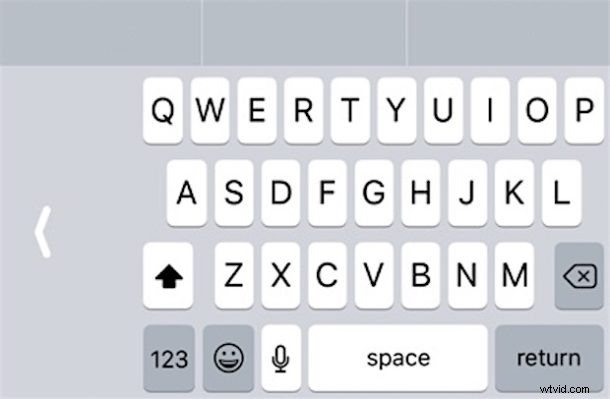
- Otwórz Ustawienia> Klawiatury> Klawiatura jednoręczna> Wybierz „W lewo” lub „W prawo”
Również jeśli masz włączoną obsługę Emoji lub inną klawiaturę, dotknięcie przycisku Globus/Emoji na klawiaturze zapewnia szybki dostęp do klawiatur jednoręcznych.
Jeśli tęsknisz za czasami jednoręcznego wysyłania SMS-ów na 3,5-calowych ekranach iPhone'a, prawdopodobnie naprawdę spodoba ci się ta funkcja.
iPad nie ma trybu klawiatury jednoręcznej, ale ma kilka innych interesujących funkcji klawiatury, takich jak możliwość przesuwania w dół klawisza, aby uzyskać dostęp do cyfr i innych znaków specjalnych.
5:Aplikacja Pliki
Aplikacja Pliki oferuje dostęp do plików i rodzaj systemu plików dla iPhone'a i iPada, zapewniając łatwy dostęp do iCloud Drive i plików przechowywanych w aplikacjach na iOS i w innych miejscach w iCloud.
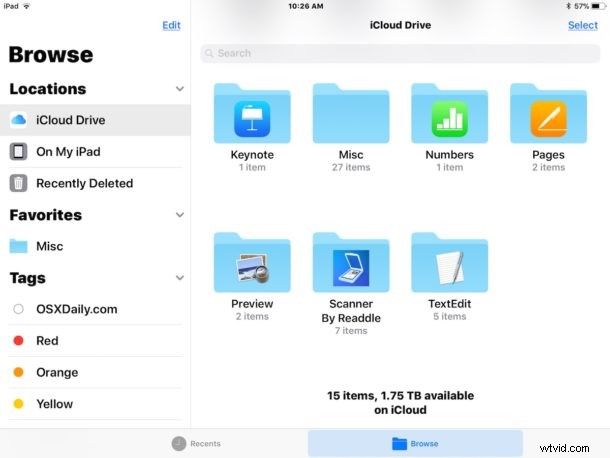
Będziesz mieć również wszystkie znane akcje systemu plików dostępne w aplikacji Pliki, w tym obsługę przeciągania i upuszczania na iPadzie (po dotknięciu i przytrzymaniu), możliwość kopiowania i usuwania plików, tworzenia nowych folderów, sortowania według daty, nazwy lub rozmiar pliku, obsługa tagów i nie tylko.
Jest znacznie bardziej podstawowy i uproszczony niż Finder na Macu, więc nie oczekuj tego poziomu funkcji, ale mimo to aplikacja Pliki na iOS to świetny początek poprawy dostępu do plików na iPhonie i iPadzie.
6:Nie przeszkadzaj podczas jazdy na iPhonie
IPhone zyskał nową odmianę doskonałej funkcji Nie przeszkadzać, która wykrywa, kiedy użytkownik prowadzi samochód, a następnie automatycznie przełącza urządzenie w tryb Nie przeszkadzać podczas jazdy.
- Otwórz „Ustawienia”> „Nie przeszkadzać”> Wyszukaj „Nie przeszkadzać podczas jazdy”> kliknij, aby Aktywować, a następnie wybierz „Automatycznie”
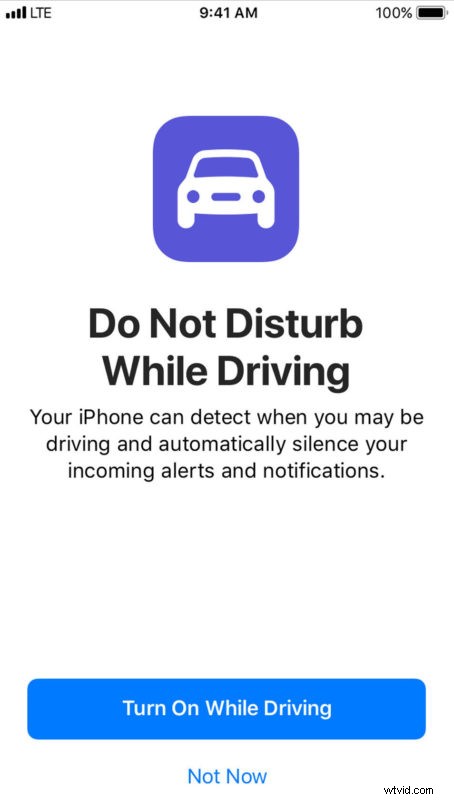
Zapobiega to pojawianiu się powiadomień i alertów oraz rozpraszaniu Cię podczas prowadzenia samochodu. Możesz nawet ustawić niestandardowe odpowiedzi automatyczne, gdy ta funkcja jest włączona, dzięki czemu kontakty będą wiedziały, że jedziesz, i wrócą do nich, gdy będzie to bezpieczne.
Nie przeszkadzać podczas jazdy to świetna funkcja, która może zmniejszyć rozproszenie uwagi podczas jazdy i inne problemy z ruchem, więc miejmy nadzieję, że wszyscy korzystają ze względu na bezpieczniejsze drogi!
A tak przy okazji, możesz dodać przełącznik Nie przeszkadzać podczas jazdy do Centrum sterowania na iPhonie, jeśli chcesz mieć szybki dostęp do tej funkcji.
7:Ulepszenia wielozadaniowości iPada
iOS 11 jest naprawdę najbardziej godny uwagi na iPadzie, gdzie nowy Dock, przełącznik aplikacji, funkcje przeciągania i upuszczania oraz funkcje wielozadaniowości mają ogromny wpływ na przepływ pracy na iPadzie.
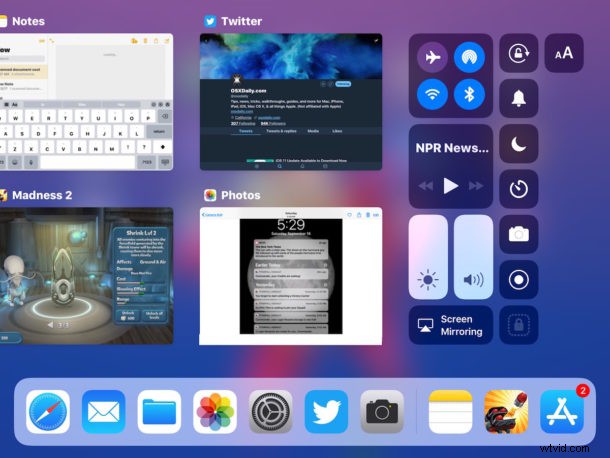
Jest wiele do odkrycia dzięki zmianom w wielozadaniowości iPada, a nowe dodatki ulepszonego Docka, przełącznika aplikacji, a także możliwość przeciągania i upuszczania między aplikacjami, wszystko to działa świetnie z innymi funkcjami wielozadaniowości iPada, takimi jak Split View, Slide Over i Obraz w obrazie wideo.
–
Czy masz jakieś ulubione wskazówki lub triki dotyczące iOS 11? Podziel się nimi z nami w komentarzach!
